前回は、Microsoft ExcelからChatGPTを使うための事前準備として、ChatGPTのアカウント作成とログイン、それにアプリケーションからChatGPTと使うためのAPIキーの生成を行った。
今回はMicrosoft Excelのアドイン「ChatGPT for Excel」をインストールして使うところまでセットアップを行う。
ChatGPT for Excelをインストール
Microsoft 365のExcelを起動する。メニューから「挿入」→「アドイン」→「アドインを入手」を選択する。
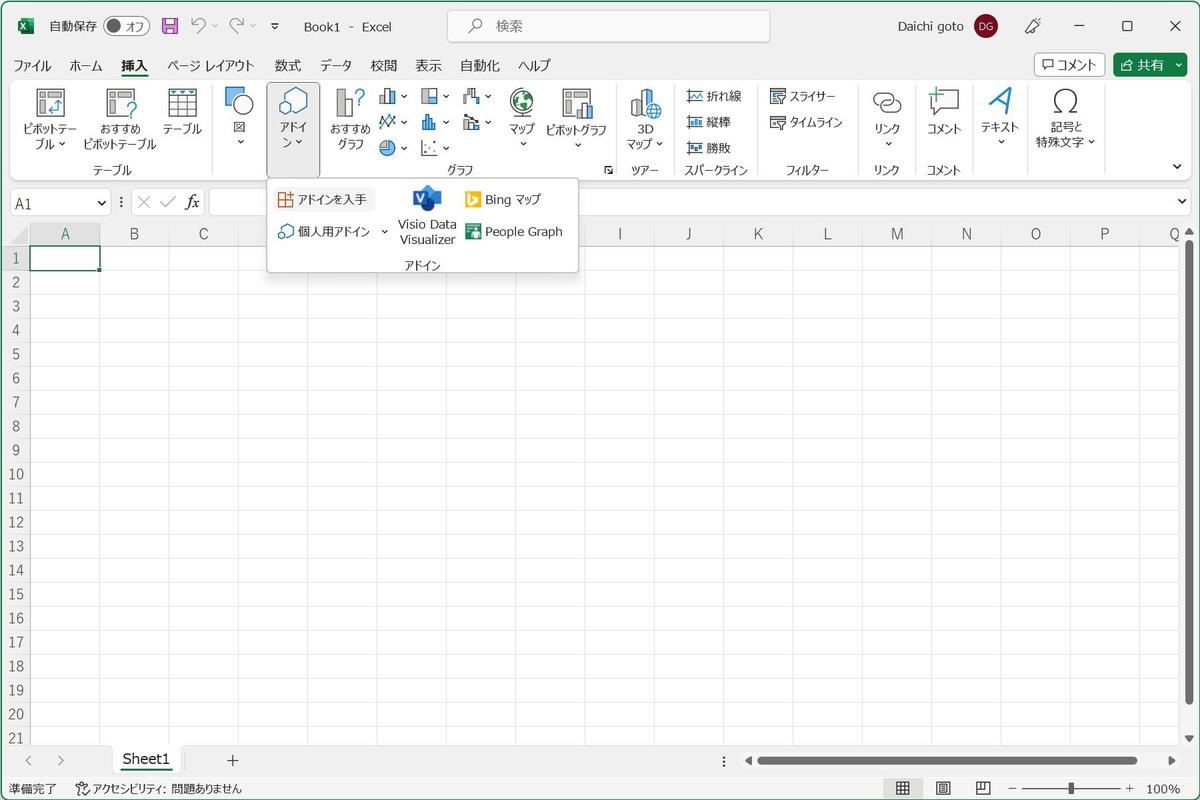
Microsoft 365のExcel: 「挿入」→「アドイン」→「アドインを入手」
「Office アドイン」のダイアログが起動してくる。
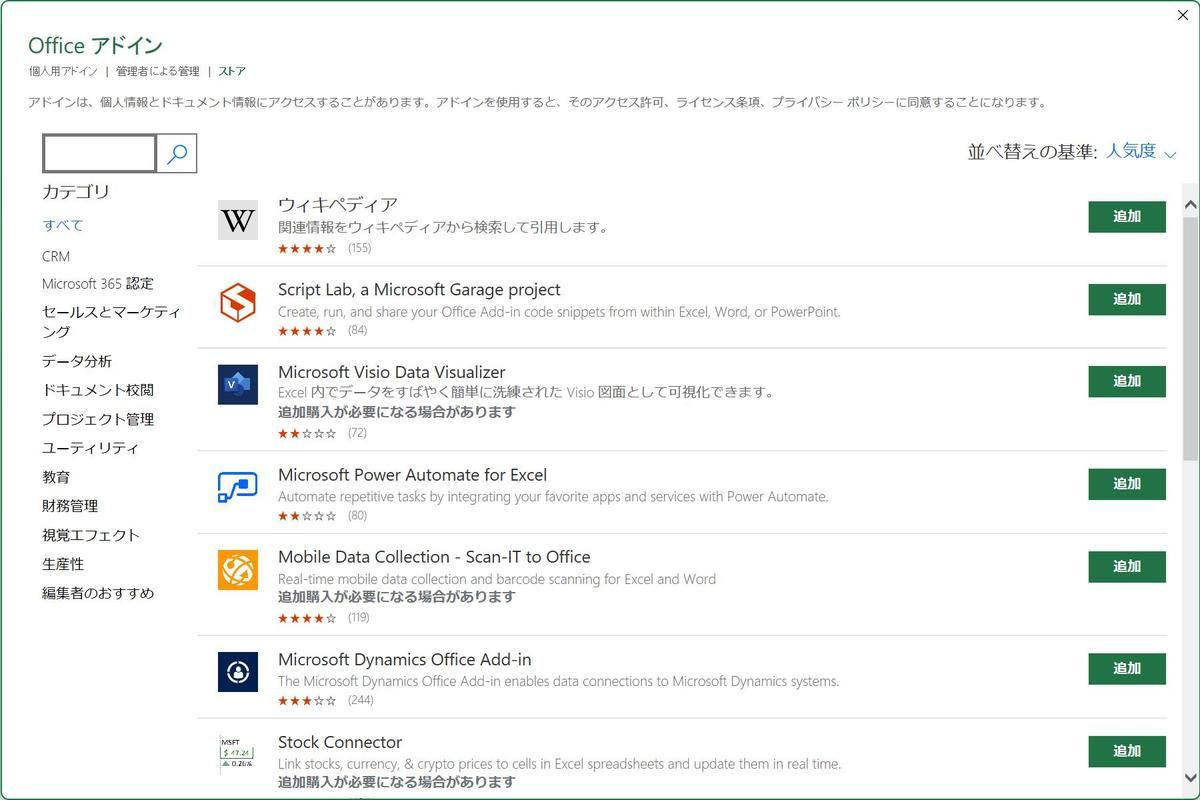
「Office アドイン」のダイアログ
「ChatGPT for Excel」で検索すると対象が候補に上がってくるので、対象の「追加」ボタンをクリックする。
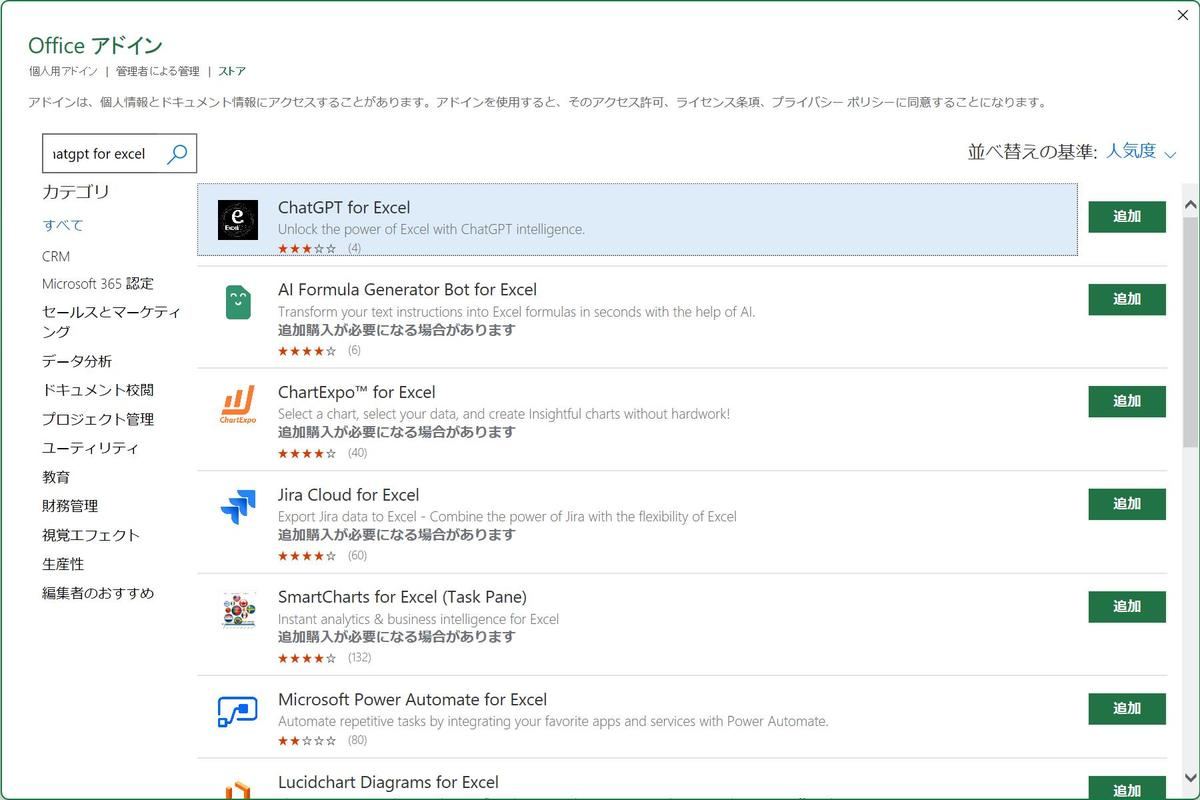
「ChatGPT for Excel」を検索し「追加」ボタンを押す
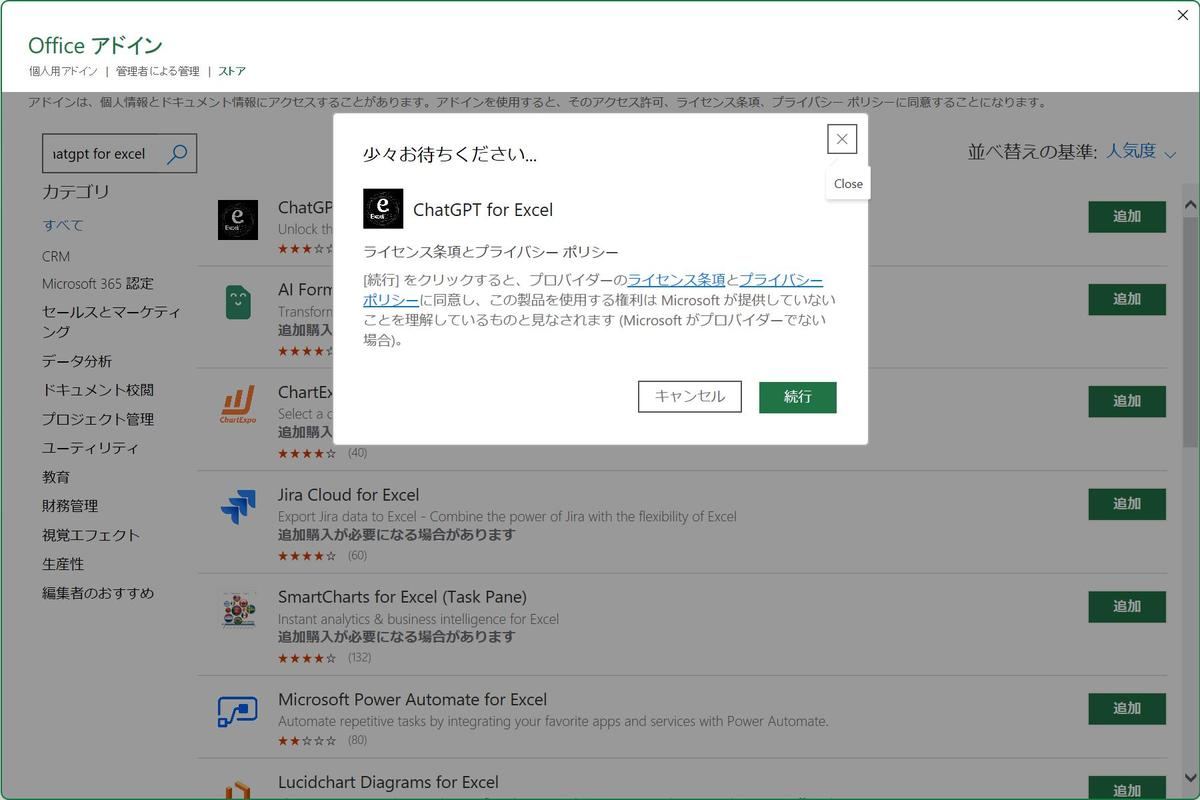
「続行」ボタンを押す
ChatGPT for Excelのインストールが完了するとExcelの「ホーム」に「ChatGPT for Excel」が追加される。
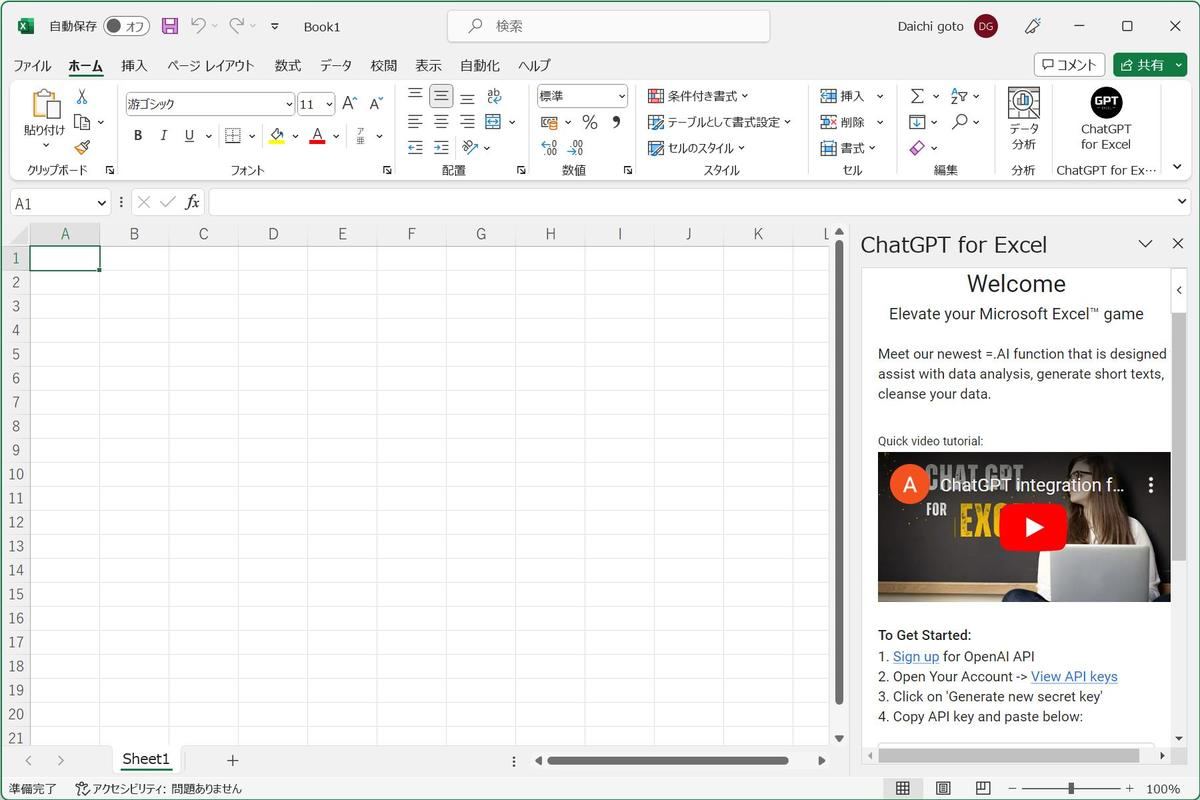
ChatGPT for ExcelがインストールされたExcel
表示されるパネルに上記スクリーンショットのようにYouTube動画が表示されていたら一度閲覧してどのような使い方ができるか確認してみよう。
ChatGPT for ExcelにAPIキーを設定
この記事は
Members+会員の方のみ御覧いただけます
ログイン/無料会員登録
会員サービスの詳細はこちら




